Excelのシートが表示されなくなった!
なんか、少しだけいつものExcelの画面と違いませんか?
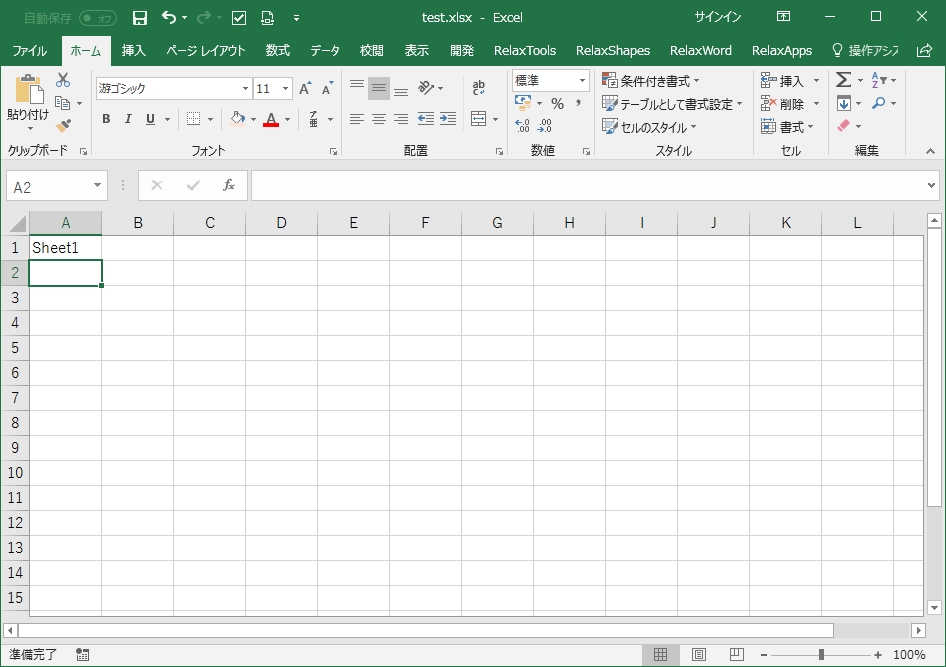
人によっては、見慣れた画面かもしれませんが、左下にあるべきものがありません・・・
ちなみに、シートを替えてもこの通り。

そう、シート名の見出しが無いんです。
多分、普段見ているのは、こんな感じの画面のはず・・・
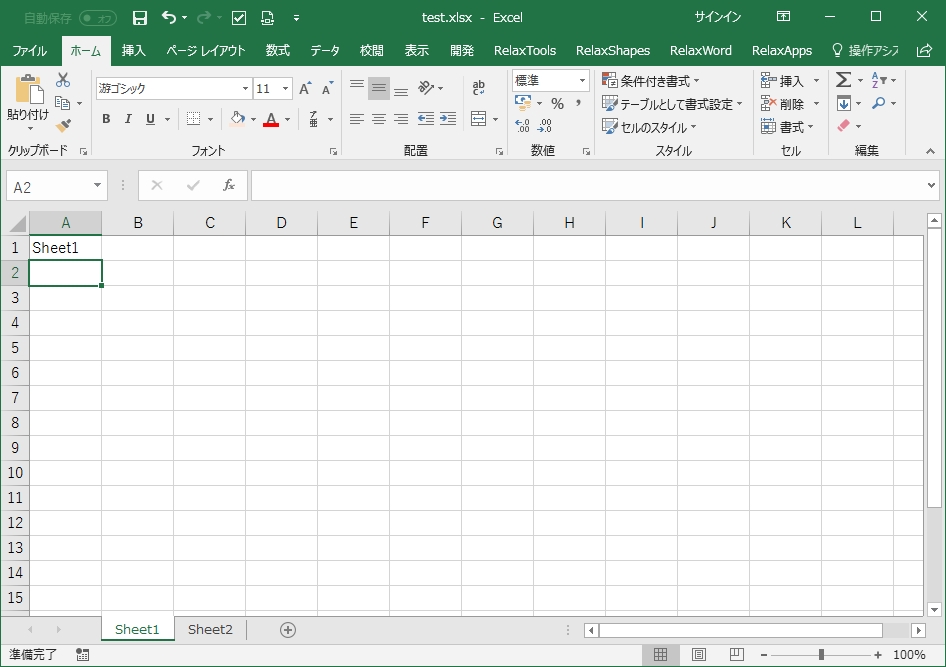
再度、シート見出しを表示させる手順
まずは、画面上部の「ファイル」をクリック。
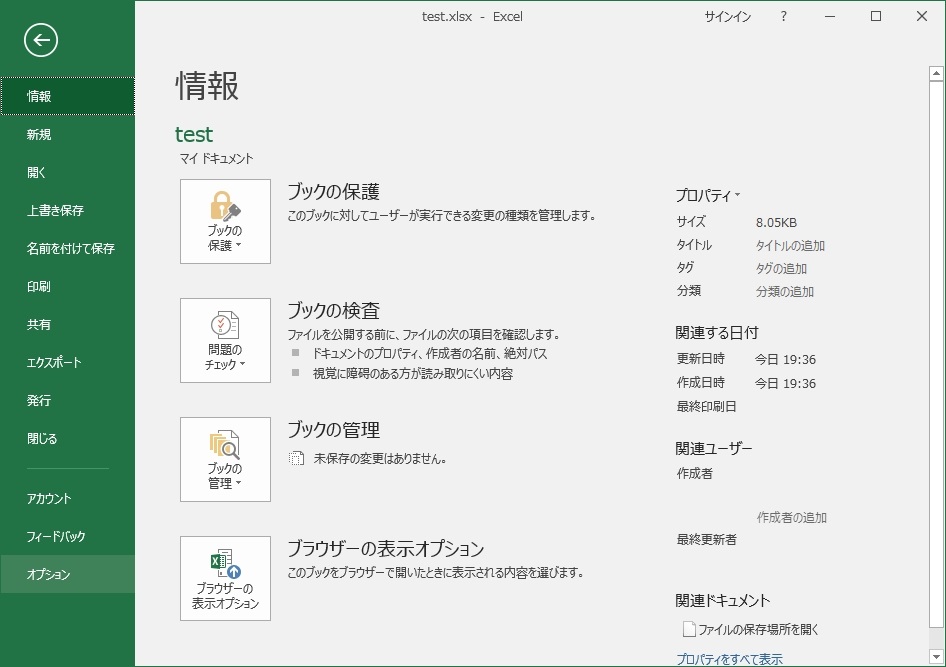
次に、「オプション」をクリック。
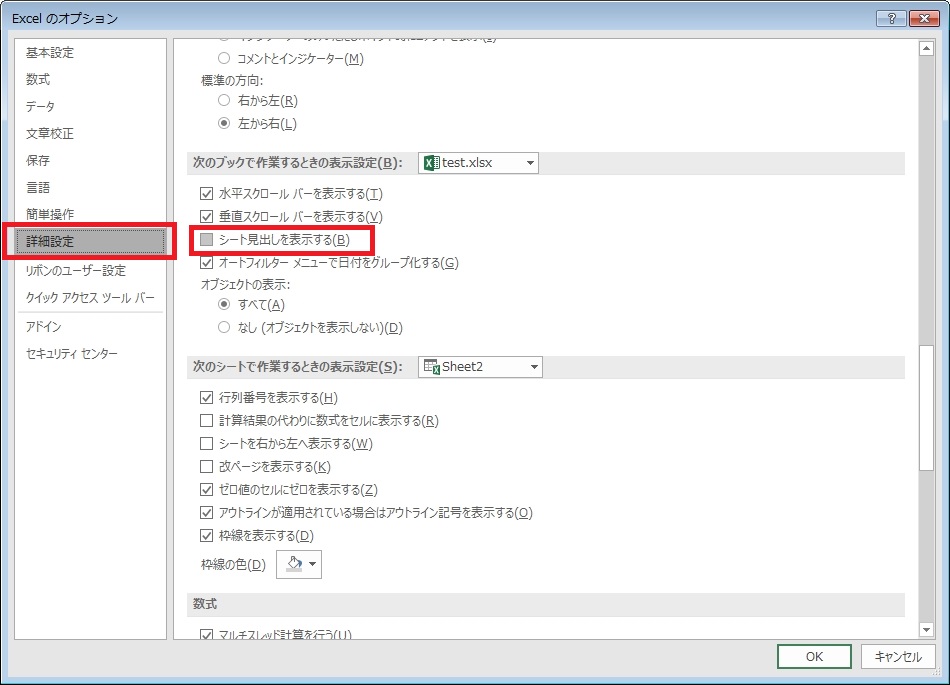
「詳細設定」を選択。
画面右側の「次のブックで作業する時のみ表示設定」という欄の「シート見出しを表示する」を確認。
外れていたので、チェックしなおし。
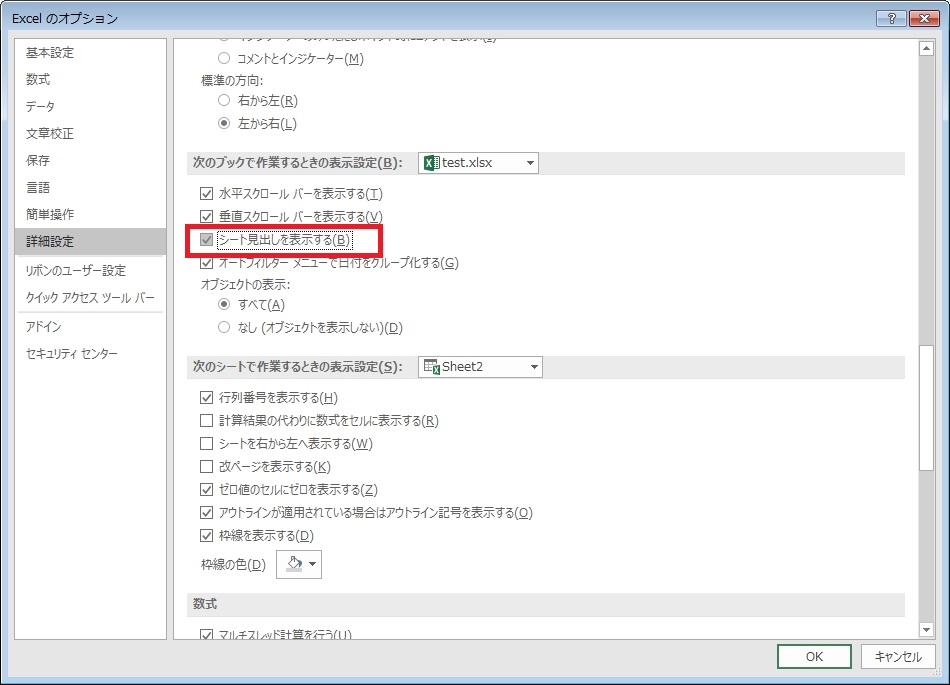
「OK」をクリックして、Excelの表画面を再度表示すると、無事にシート見出しが表示される。
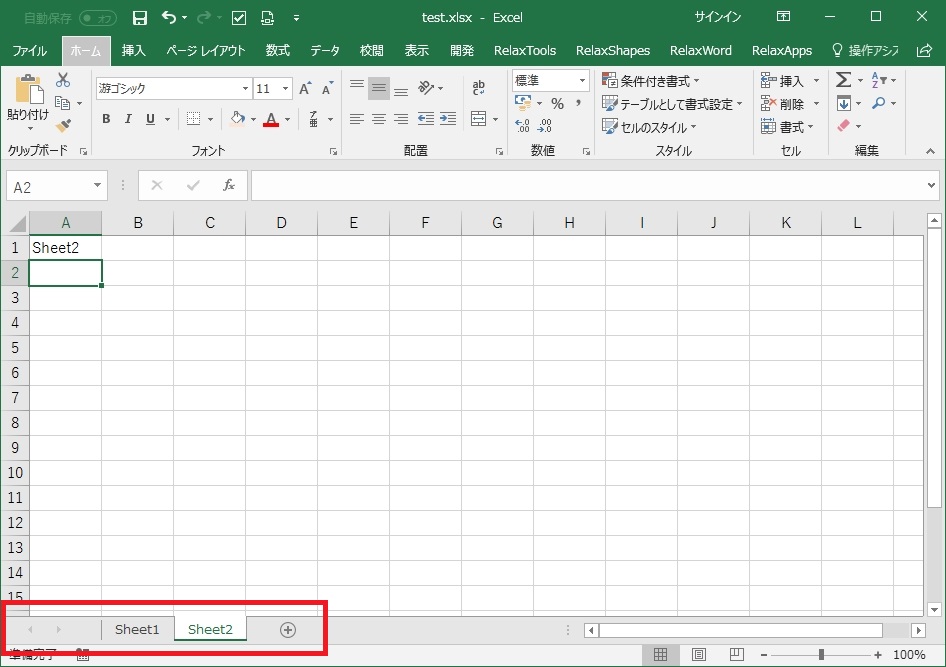
自分で設定を変更した記憶がないのに・・・
そう、この状況の厄介なところは、自分でこんな設定をしていないのになるところ。
例えば、お客さんがシートを表示させたくないからって、こういう設定で作業して保存したファイルを送ってきたり・・・とか。
何故か、なることがあります。
自分一人の状況なら、Ctrl+PageUp(PageDown)でシートの切替ぐらいやれるので問題ないんですが、上司やお客さんに尋ねられたときには、何とかせねばならん訳ですよ。
※ノートPCだと、矢印↑(↓)+fn でPageUp(PageDown)とかだったり
ていうか、まさに、その何とかせねばならん状況になったので、慌てて調べてメモ。






